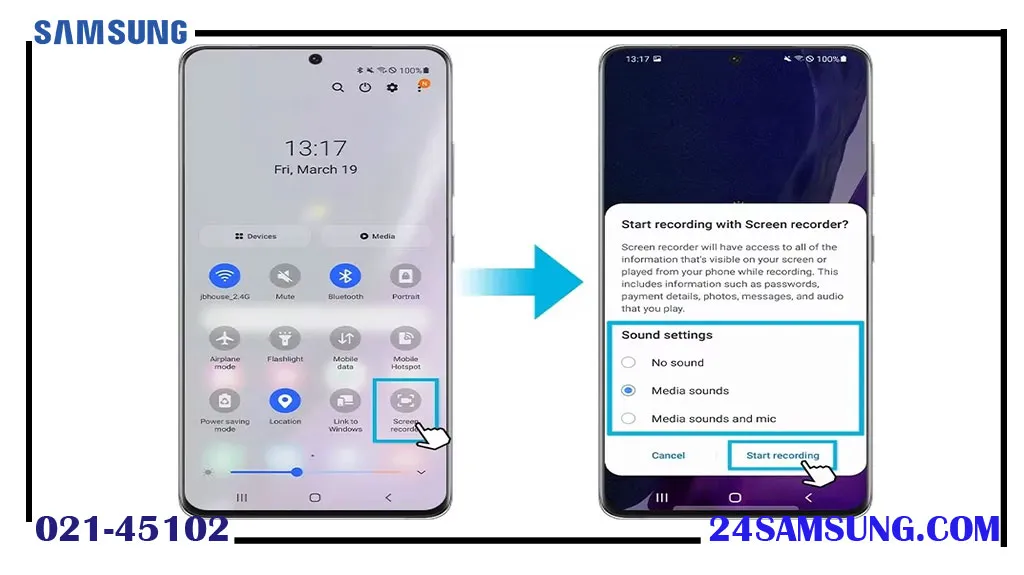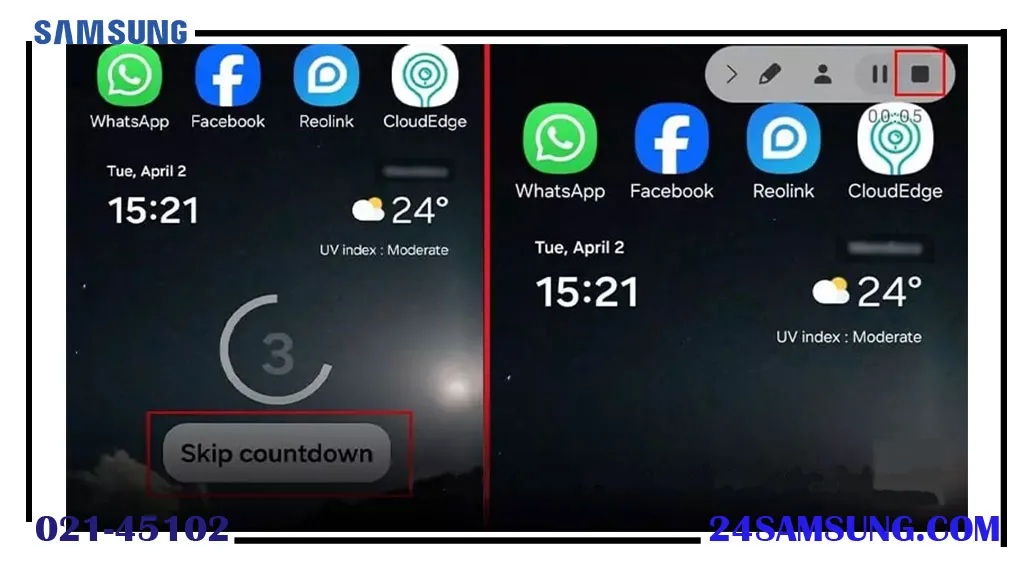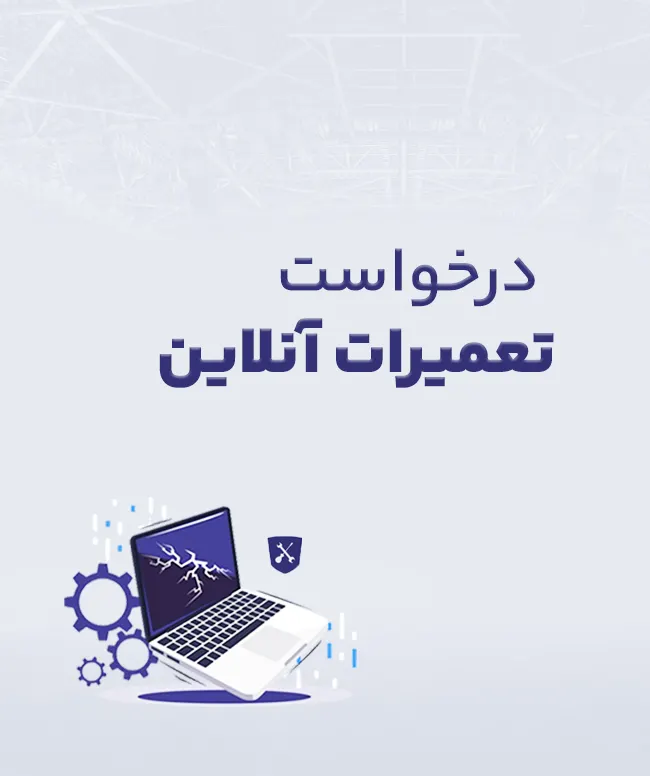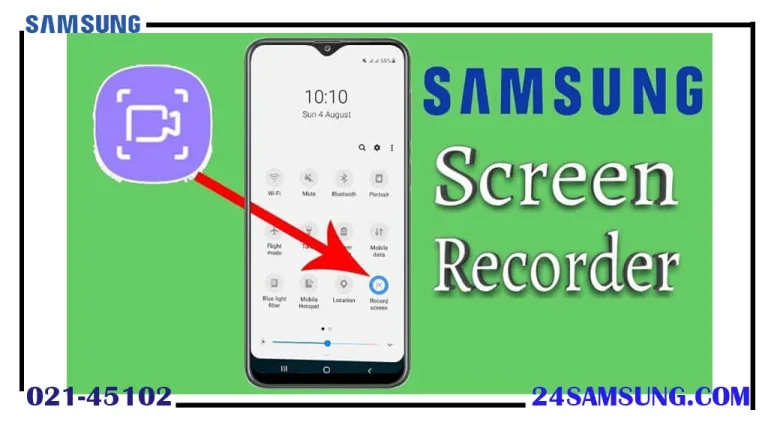
فعالسازی ضبط فیلم از صفحه موبایل سامسونگ
دسته بندی: تعمیرات سامسونگ
زمان مورد نیاز برای مطالعه: 1 دقیقه
فهرست مطالب
فعالسازی ضبط فیلم از صفحه موبایل سامسونگ با Screen Recorder روشی سریع و ساده است. این ابزار امکان تنظیم کیفیت، صدای ویدیو را به شما میدهد.همراه ما باشید
برای فعالسازی ضبط فیلم از صفحه موبایل سامسونگ، راه های گوناگونی وجود دارد که به راحتی می توانید از آن ها استفاده کنید.
یکی از شایع ترین و پرکاربرد ترین راه ها، استفاده از گزینه Screen Recorder است که به طور پیش فرض در گوشی های سامسونگ تعبیه شده است.
با انتخاب این گزینه، می توانید به راحتی از صفحه نمایش گوشی فیلم برداری کنید.
علاوه بر آن، امکان تنظیم کیفیت ضبط، فعال سازی یا غیر فعال سازی صدای میکروفون و حتی انتخاب کیفیت و فرمت ویدیویی نیز وجود دارد.
نحوه استفاده از Screen Recorder از صفحه موبایل سامسونگ
- ابتدا صفحه نوتیفیکیشن ها را پایین بکشید.
- روی گزینه Screen Recorder بزنید.
- زمانی که پنجره تنظیمات باز شد، گزینه های کیفیت ضبط، فعال کردن صدای میکروفن یا غیرفعال کردن آن، و تنظیمات دیگر را بر اساس نیاز خود تغییر دهید.
- سپس بعد از انجام تنظیمات، روی دکمه Start (شروع) کلیک کنید.
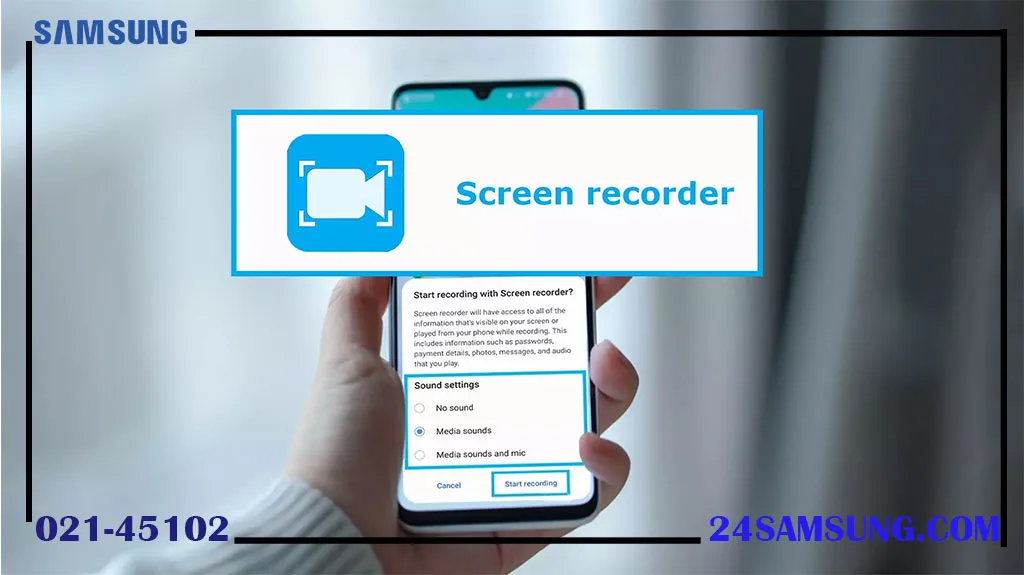
فعالسازی ضبط فیلم از صفحه موبایل سامسونگ
اگر که به دنبال راه های دیگری برای ضبط صفحه گوشی خود هستید، می توانید از روش های زیر نیز بهره ببرید:
- استفاده از برنامه های جانبی: برخی از برنامه ها قابلیت ضبط فیلم از صفحه گوشی با امکانات پیشرفته تر را دارا هستند مثل برنامه های AZ Screen Recorder و Mobizen Screen Recorder.
- گوشی های جدید سامسونگ: به دلیل پیشرفته بودن نسخه های سیستم عامل نسبت به گوشی ها و نسخه های قدیمی تر، می توان Screen Recorder را در تنظیمات گوشی فعال کرد.
در نهایت، فعالسازی ضبط فیلم از صفحه موبایل سامسونگ با استفاده از Screen Recorder یکی از سریع ترین و ساده ترین روش ها برای ضبط فیلم از صفحه است، اما بسته به نیاز خود می توانید از روش های دیگر هم بهره برداری کنید.
فعالسازی ضبط فیلم از صفحه موبایل سامسونگ
اگر نسخه اندروید گوشی شما 10 یا بالا تر از 10 است، فعال سازی ضبط فیلم موبایل سامسونگ کار بسیار ساده ای است.
برای استفاده از این قابلیت، باید گزینه Screen Recorder که به طور پیش فرض در گوشی های سامسونگ تعبیه شده را انتخاب نمائید.
یافتن گزینه Screen Recorder:
- جهت فعالسازی گزینه Screen Recorder، در مرحله اول انگشت خود را از بالای صفحه به پایین بکشید تا منوی تنظیمات سریع برای شما باز شود.
- در این فهرست، باید گزینه ای با نام Screen Recorder (ضبط فیلم از صفحه) را بیابید.
- این گزینه معمولا علامتی شبیه به دوربین فیلم برداری دارد.
- با انتخاب این گزینه، می توان به راحتی ضبط صفحه گوشی را آغاز کنید.
در صورتی که گزینه Screen Recorder را پیدا نکردید:
- در صورتی که گزینه ضبط فیلم از صفحه (Screen Recorder) را نیافتید، اولین گام، بررسی نسخه سیستم عامل باشد که مطمئن شوید گوشی شما به آخرین نسخه اندروید آپدیت شده یا خیر.
- سپس با اضافه کردن این گزینه به تنظیمات سریع، گزینه ضبط فیلم از صفحه را فعال کنید.
- برای انجام این کار، صفحه گوشی را از بالا به پایین لمس کنید.
- روی علامت مداد در قسمت بالایی گوشهی صفحه ضربه بزنید تا وارد حالت ویرایشگر شود.
- در این مرحله، دو پیش نمایش از تنظیمات سریع برای شما نمایش داده میشود. حالا روی دکمه ویرایش (Edit) ضربه بزنید.
- سپس روی گزینه Screen Recorder کلیک کنید.
- در مرحله آخر نیز، روی گزینه Done زده تا این گزینه به تنظیمات سریع شما افزوده شود.
- با انجام این مراحل، شما به راحتی می توانید فعالسازی ضبط فیلم از صفحه موبایل سامسونگ را انجام داده و از این ویژگی کاربردی بهرهمند شوید.
مهم
در بعضی از مدل های گوشی های سامسونگ مانند A15، A13، A14، A03، با این که سیستم عامل اندروید نسخه 10 یا بالاتر دارند، ممکن است گزینه فعالسازی ضبط فیلم از صفحه موبایل سامسونگ را پیدا نکنید.
دلیل این مسئله می تواند این باشد که رابط کاربری گوشی سامسونگ این قابلیت را ندارد.
در این صورت، تنها راه حل نصب برنامه ضبط فیلم از صفحه گوشی سامسونگ است.
فعالسازی ضبط فیلم از صفحه موبایل سامسونگ
چطور بدون برنامه اضافی، از صفحه گوشی سامسونگ فیلم بگیریم؟ با Screen Recorder
برای فعالسازی ضبط فیلم از صفحه موبایل سامسونگ نیازی به نصب هیچ برنامه جانبی نیست.
معمولا اکثر گوشی های سامسونگ دارای قابلیت Screen Recorder هستند که این امکان را که به راحتی از صفحه نمایش فیلم بگیرید، برای شما فراهم کرده است.
مراحل فعالسازی ضبط فیلم از صفحه موبایل سامسونگ
- ابتدا انگشت خود را از بالای صفحه به پایین بکشید، تا تنظیمات سریع برای شما باز شود.
- در بین گزینه ها، به دنبال قابلیت Screen Recorder بگردید و آن را انتخاب نمائید.
- اگر قبلاً از اسکرین رکوردر سامسونگ استفاده نکرده اید، یک پنجره برای تنظیمات صدا باز میشود که در این پنجره، سه گزینه برای انتخاب نوع صدا وجود دارد:
- No sound (بدون صدا): با انتخاب این گزینه، ضبط فیلم بدون هیچ صدایی صورت می گیرد.
- Media sounds (صدای رسانه): این گزینه برای ضبط فیلم همراه با صدای برنامه ها و محتوای در حال پخش در گوشی استفاده می شود.
- Media sounds and mic (صدای رسانه و میکروفون): این گزینه برای ضبط فیلم از صفحه گوشی همراه با صدای داخل گوشی و صدای شما که از طریق میکروفون شنیده می شود، استفاده شده است.
با این تنظیمات ساده به راحتی می توان گزینه فعالسازی ضبط فیلم از صفحه موبایل سامسونگ را انجام داد.
به همین راحتی و بدون نیاز به نصب برنامه های جانبی، ویدیوهای مدنظر خود را ضبط کنید.
فعالسازی ضبط فیلم از صفحه موبایل سامسونگ در این مرحله، می توانید گزینه نمایش ضربه ها و لمس ها را فعال کنید تا ضربه ها روی صفحه در ویدیو ضبط شوند.
سپس روی شروع ضبط بزنید و منتظر شمارش معکوس بمانید.
اگر عجله داشتید، گزینه رد شدن از شمارش معکوس را انتخاب کنید.
برای فعالسازی ضبط فیلم از صفحه موبایل سامسونگ، یک نوار کوچک در بالای صفحه ظاهر می شود که در ویدیوی نهایی دیده نخواهد شد.
اگر نمی خواهید این نوار را ببینید، روی اولین گزینه از سمت چپ ضربه بزنید تا پنهان شود.
برای توقف ضبط، روی دکمه مربعی بزنید و ویدیو به طور خودکار ذخیره خواهد شد.
فیلم های ضبط شده از صفحه نمایش گوشی سامسونگ کجا ذخیره می شوند؟
فیلم های ضبط شده به طور خودکار در پوشه Screen recordings (فیلم های ضبط شده از صفحه) Save (ذخیره) می شوند.
برای مشاهده و دسترسی شما به این فیلم ها می توانید آن ها را از طریق گالری یا My Files (فایل های من) مشاهده کنید.
تنظیمات پیشرفته برای ضبط فیلم از صفحه گوشی سامسونگ
جهت فعال سازی ضبط فیلم از صفحه گوشی سامسونگ و در عین حال مدیریت بهتر ضبط، باید به تنظیمات بیشتری دسترسی پیدا کنید.
برای انجام این کار، گزینه Screen Recorder را در فهرست تنظیمات سریع با انگشت به مدت چند ثانیه نگه دارید تا وارد تنظیمات گوشی شوید.
در مرحلهی بعدی وارد Advanced features (تنظیمات پیشرفته) شده و بعد روی گزینه Screenshots and screen recordings (عکس برداری از صفحه و ضبط فیلم از صفحه) بزنید.
گزینه های گوناگونی برای تنظیمات وجود دارند:
- Sound (صدا): این بخش شامل سه گزینه بدون صدا، صدای داخلی گوشی و میکروفون است.
- Video Quality (کیفیت ویدیو): با انتخاب این گزینه، مشخص می کنید که می خواهید فیلم با چه کیفیتی (480p، 720p، 1080p) ضبط شود.
- Selfie video size (اندازه ویدئو سلفی): تنظیم اندازه کادر فیلم سلفی حین ضبط همزمان با ویدئوی صفحه
- Show taps and touches (نمایش ضربه ها و لمس ها): فعال سازی نمایش ضربه ها و کلیک ها روی صفحه نمایش در فیلم
- Save screen recordings in (ذخیره فیلم های ضبط شده): انتخاب محل ذخیره فیلم های ضبط شده
این تنظیمات به شما کمک می کنند تا فعالسازی ضبط فیلم از صفحه موبایل سامسونگ را به دلخواه خود تنظیم کنید.
امکانات Screen Recorder در گوشی سامسونگ
اسکرین رکوردر سامسونگ فقط برای ضبط ساده صفحه نیست؛ بلکه با توجه به امکانات پیشرفتهی آن، دیگر نیازی به برنامه های جانبی نیست.
نوشتن یا نقاشی روی صفحه حین ضبط: با انتخاب رنگ و تنظیم اندازه قلم در بخش آیکون مداد، می توانید در حین ضبط روی صفحه بنویسید یا نقاشی بکشید.
ضبط هم زمان با دوربین جلو: در حین ضبط صفحه، می توانید با دوربین جلو از خودتان نیز فیلم بگیرید.
نمایش تصویر شما به صورت کادر کوچکی است که اندازه آن قابل تغییر می باشد.
این قابلیت ها به شما کمک می کنند تا تجربه ای حرفه ای از فعالسازی ضبط فیلم از صفحه موبایل سامسونگ داشته باشید.
معرفی روش های دیگر برای ضبط فیلم از صفحه نمایش گوشی سامسونگ
تا اینجای مطلب از چگونگی فعالسازی ضبط فیلم از صفحه موبایل سامسونگ به روش Screen recorder آشنا شدیم.
اگر به هر دلیلی هیچ یک از گزینه های گفته شده مورد قبول واقع نشد، می توانید از روش های دیگری استفاده کنید.
ضبط صفحه نمایش سامسونگ با Game Launcher:
اگر که گیمر هستید به احتمال زیاد با Game Launcher آشناعیت دارید.
همان طور که می دانید این ابزار برای مدیریت بازی ها طراحی شده اما از آن می توان برای ضبط فیلم از صفحه موبایل سامسونگ نیز استفاده کرد.
این گزینه برای ضبط صفحه در حین بازی بسیار مناسب است، هر چند که برای صفحه اصلی یا برخی برنامه ها کاربرد ندارد.
این روش های جایگزین به شما کمک می کنند تا فعالسازی ضبط فیلم از صفحه موبایل سامسونگ را با ابزار های مختلف انجام دهید.
روش ضبط فیلم از صفحه نمایش گوشی سامسونگ با Game Launcher
- در مرحلهی اول Game Launcher را باز کنید.
- سپس انگشت خود را از پایین صفحه به بالا بکشید تا فهرستی از برنامه ها و بازی های اخیر باز شوند.
- روی گزینه سه نقطه در بالای منو ضربه بزنید.
- گزینه Add Apps (اضافه کردن برنامه ها) را انتخاب کنید.
- در مرحلهی بعد برنامه ای را که می خواهید ضبط کنید را انتخاب کنید.
- روی دکمه Add در سمت راست و بالای صفحه ضربه بزنید.
- در منوی برنامهی گیم لانچر، برنامه مد نظر خود را انتخاب نمائید.
- پس از باز شدن برنامه، روی گزینه Game Tools (ابزار های بازی) در قسمت پایین سمت چپ ضربه بزنید.
- پنجره ای جدید با نام Record (ضبط) در گوشه پایین سمت راست برای شما باز می شود که می توانید روی آن کلیک کنید.
- جهت توقف ضبط، روی آیکون Stop (توقف) در پایین سمت راست ضربه بزنید.
- در آخر پیغامی با عنوان Watch recorded video (تماشای ویدئو های ضبط شده) به شما نمایش داده می شود که با لمس آن، می توان فیلم های ضبط شده را تماشا کرد.
این روش به شما کمک می کند تا با فعالسازی ضبط فیلم از صفحه موبایل سامسونگ، از بازی ها یا برنامه های خود بدون نیاز به نصب اپلیکیشن اضافی فیلم بگیرید.
اسکرین رکوردر در سامسونگ با نصب برنامه
برای ضبط ویدئو از صفحه گوشی سامسونگ می توانید از Screen Recorder – XRecorder ضبط کننده صفحه – ایکس رکوردر استفاده کنید:
- نخستین گام برای استفاده از این برنامه این است که آن را از گوگل پلی دانلود و نصب کنید.
- پس از دانلود و نصب، وارد برنامه شده و روی دکمهی + کلیک کنید.
- سپس گزینه Record Video (ضبط ویدئو) را انتخاب کنید و Start now (همین حالا شروع کن) را لمس کنید.
- بعد از این که ضبط تمام شد، روی آیکون Stop (توقف) بزنید.
- در مرحلهی آخر، فیلم به طور پیش فرض ذخیره شده و گزینه های حذف، ویرایش یا اشتراک گذاری نمایش داده می شوند.
این روش سریع و ساده برای ضبط فیلم از صفحه گوشی است.
سوالات متداول
چگونه از صفحه گوشی سامسونگ فیلم بگیرم؟
برای ضبط فیلم از صفحه گوشی سامسونگ، کافی است گزینه Screen Recorder را از تنظیمات سریع گوشی انتخاب کرده و تنظیمات مورد نظر خود را اعمال کنید.
فیلم های ضبط شده در کجا ذخیره می شوند؟
فیلم های ضبط شده بسته به تنظیمات گوشی شما به طور پیش فرض در پوشه Screen recordings (ضبط های صفحه) در Internal Storage (حافظه داخلی) یا Google Photos (گالری گوگل) ذخیره می شوند.
آیا می توانم همزمان با ضبط فیلم از صفحه، از دوربین سلفی استفاده کنم؟
بله، با فعال سازی گزینه Selfie Video Size (اندازهی ویدئوی سلفی) می توانید همزمان فیلم از صفحه و دوربین جلو بگیرید.
جمع بندی
برای فعالسازی ضبط فیلم از صفحه موبایل سامسونگ، از گزینه اصلی Screen Recorder در تنظیمات سریع گوشی استفاده کنید.
اگر این گزینه در گوشی شما موجود نیست، می توانید از Game Launcher یا برنامه های جانبی مانند XRecorder بهره ببرید.
برای راهنمایی بیشتر، به نمایندگی سامسونگ مراجعه کنید تا پشتیبانی دقیق دریافت کنید.
آخرین مقالات
دسته بندی مقالات